Probleem
- Een bestaande rol wijzigen in Ouderlijk toezicht
- Specifieke websites blokkeren of toestaan voor een specifieke gebruikersaccount
- Websitecategorieën blokkeren of toestaan voor een specifiek gebruikersaccount
Oplossing
Specifieke websites blokkeren of toestaan voor een specifiek gebruikersaccount
-
Stel Windows-gebruikersaccounts in voor elke persoon die toegang heeft tot de computer. Ontdek hoe u Windows-gebruikersaccounts instelt in Windows 11.
-
Klik op Setup → Internetbeveiliging.
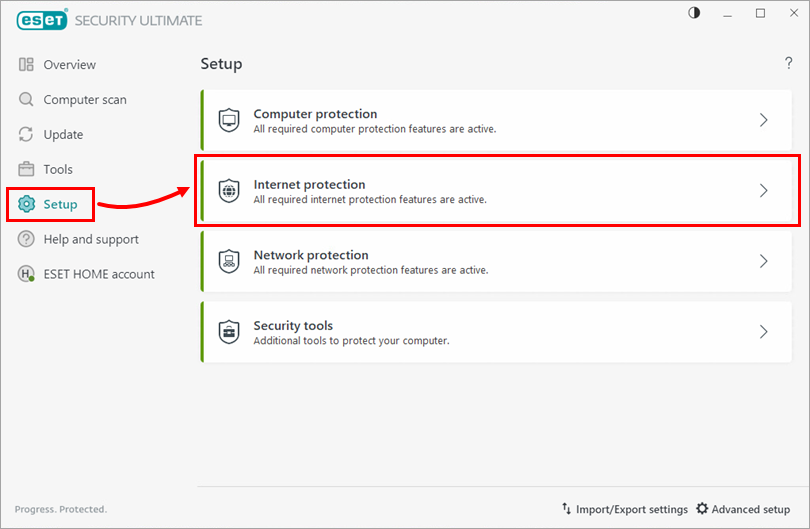
Afbeelding 1-1 -
Klik op het pijlpictogram naast Ouderlijk toezicht.
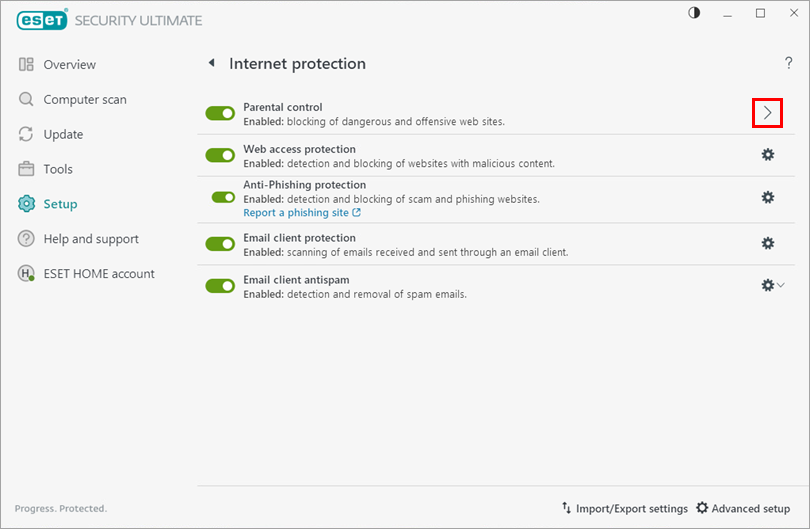
Afbeelding 1-2 -
Klik op Geblokkeerde inhoud en instellingen onder het gebruikersaccount dat u wilt beschermen. Typ uw wachtwoord voor Ouderlijk toezicht wanneer daarom wordt gevraagd en klik op OK.
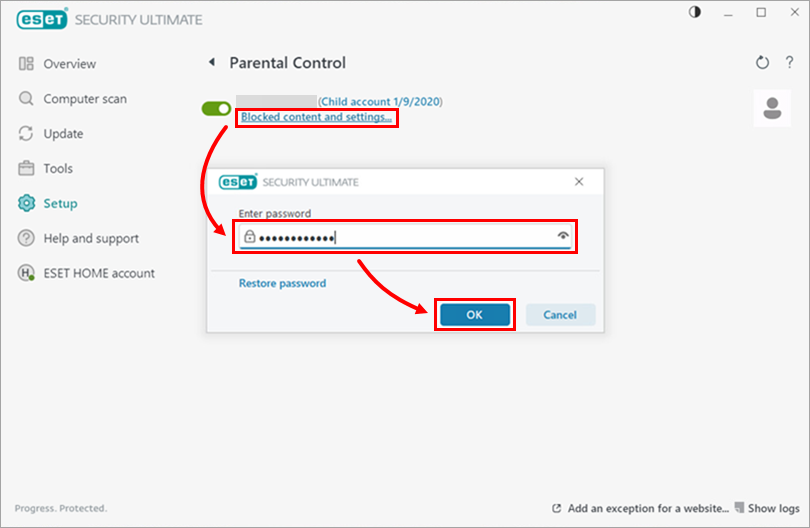
Afbeelding 1-3 -
Klik op het tabblad Uitzonderingen en klik op Toevoegen. Selecteer het actietype in het vervolgkeuzemenu Actie (in dit voorbeeld is het geselecteerde actietype Blokkeren) en typ de koppeling naar de webpagina die u wilt blokkeren of toestaan in het veld Website-URL. Klik op OK.
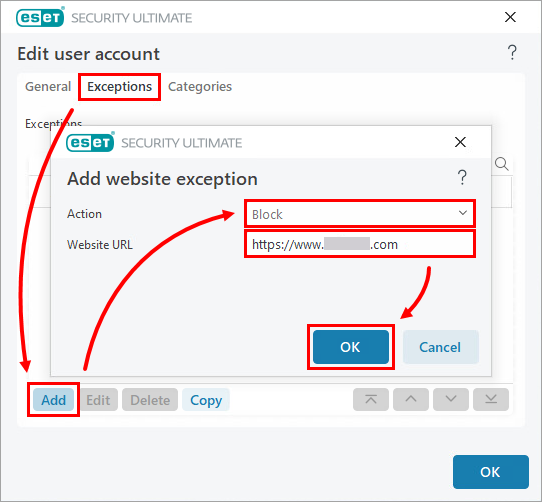
Afbeelding 1-4 -
De nieuwe website-uitzonderingen verschijnen in het venster. Klik op OK om het venster te sluiten.
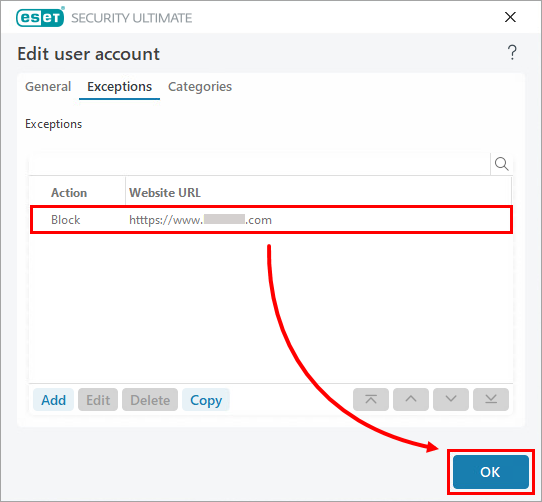
Afbeelding 1-5
Websitecategorieën blokkeren of toestaan voor een specifieke gebruikersaccount
-
Open het hoofdprogrammavenster van uw ESET Windows home-product.
-
Klik op Setup → Internetbeveiliging.
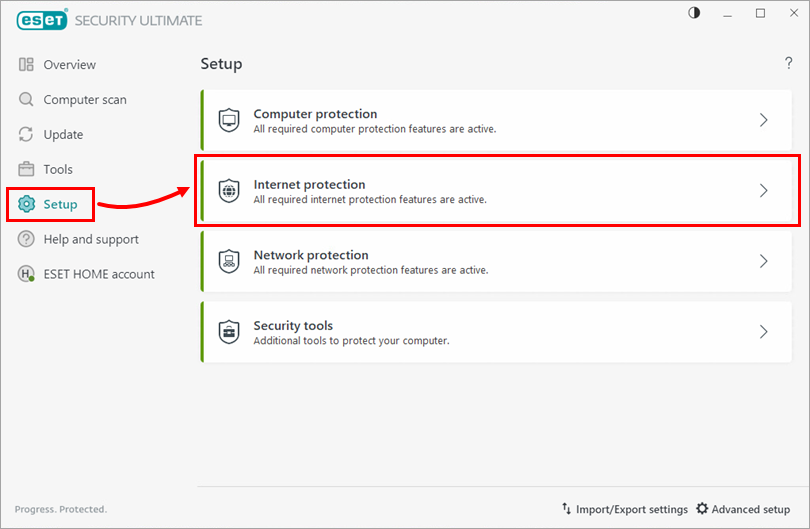
Afbeelding 2-1 -
Klik op het pijlpictogram naast Ouderlijk toezicht.
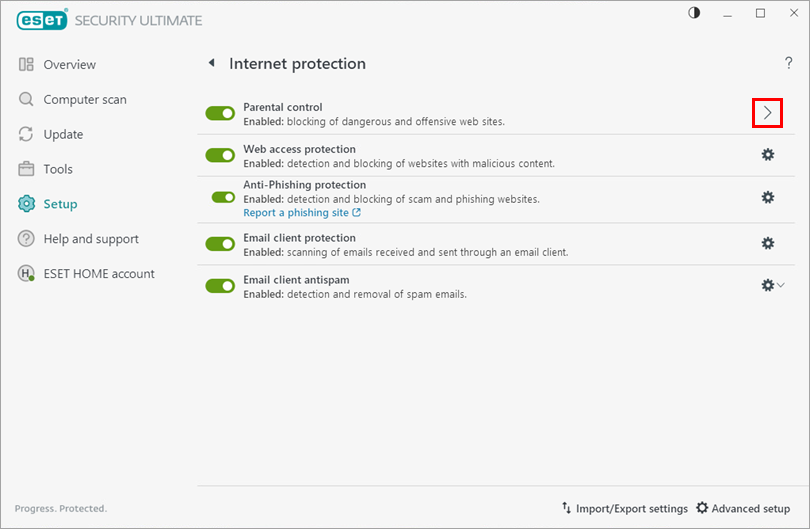
Afbeelding 2-2 -
Klik op Geblokkeerde inhoud en instellingen onder het gebruikersaccount dat u wilt beschermen. Typ uw wachtwoord voor Ouderlijk toezicht wanneer daarom wordt gevraagd en klik op OK.
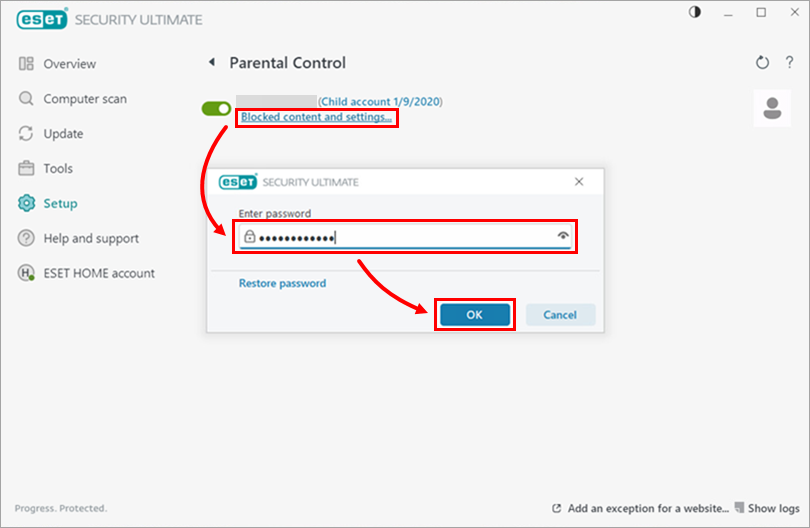
Afbeelding 2-3 -
Klik op het tabblad Categorieën, schakel de selectievakjes in of uit naast de categorieën die u wilt blokkeren of deblokkeren en klik op OK.
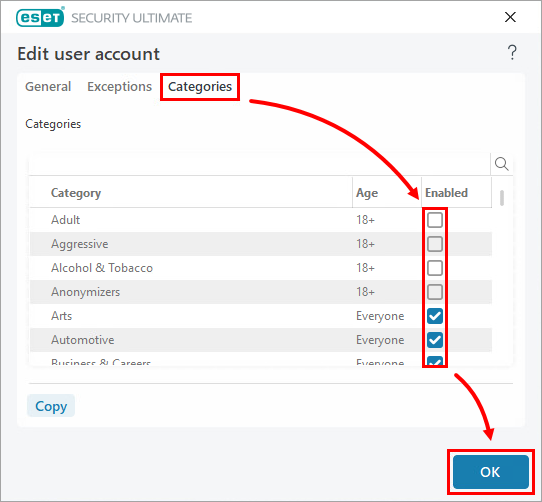
Afbeelding 2-4